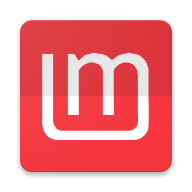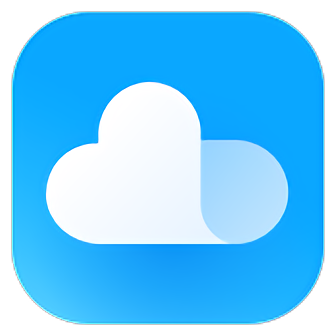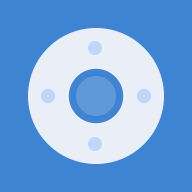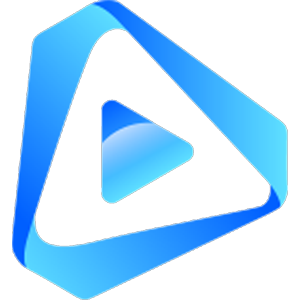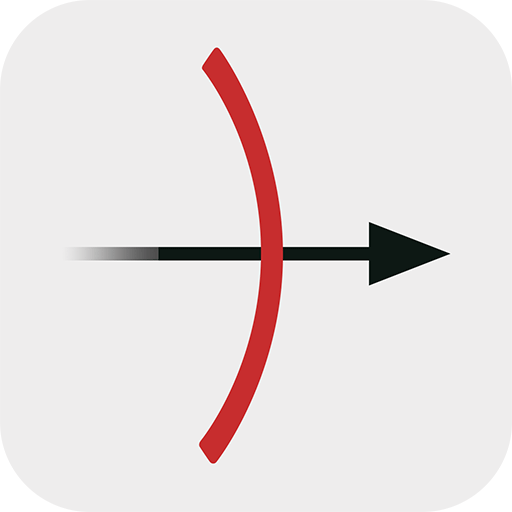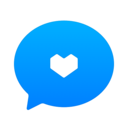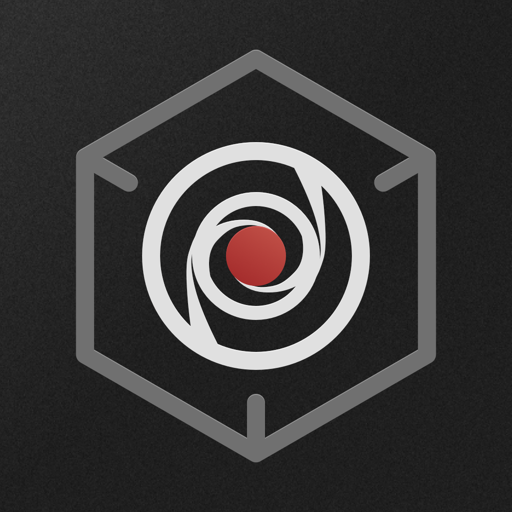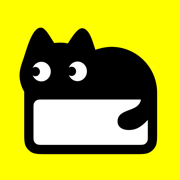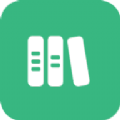如何在Windows系统中删除用户账户
作者:佚名 来源:未知 时间:2025-04-30
Windows系统删除账户全面指南
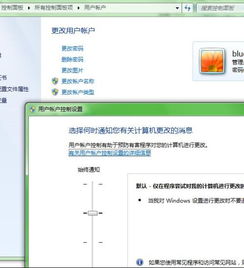
在日常使用Windows操作系统的过程中,我们可能会因为各种原因需要删除不再需要的用户账户。无论是为了释放存储空间、简化管理,还是出于安全考虑,删除用户账户都是一个常见的操作。本文将详细介绍在Windows系统中删除用户账户的多种方法,包括通过控制面板、系统设置、计算机管理以及命令提示符等途径,帮助用户根据不同需求和环境选择合适的方法。
一、通过控制面板删除用户账户
对于Windows 7及以上版本的操作系统,控制面板提供了一个直观且易于操作的界面来管理用户账户。以下是具体步骤:
1. 打开控制面板:点击屏幕左下角的“开始”按钮,在搜索框中输入“控制面板”,然后按回车键或点击搜索结果中的“控制面板”选项。
2. 进入用户账户管理:在控制面板窗口中,找到并点击“用户账户”选项。在Windows 7中,这一步可能显示为“管理用户账户”。
3. 选择管理其他账户:在用户账户页面中,点击“管理其他账户”链接。这将列出计算机上所有的用户账户。
4. 选择要删除的账户:在账户列表中,找到并点击你想要删除的用户账户。这将打开该账户的详情页面。
5. 删除账户:在账户详情页面中,点击“删除账户”按钮。系统会提示你是否要保留该用户账户下的文件。如果你希望保留这些文件,可以选择“保留文件”选项,系统将把这些文件保存到一个以该用户账户名命名的文件夹中。如果你不需要保留这些文件,选择“删除文件”选项,然后按照系统提示继续操作,最后点击“删除账户”确认删除。
二、通过系统设置删除用户账户
对于Windows 10和Windows 11用户,系统设置提供了一个更为现代和简洁的界面来管理用户账户。以下是具体步骤:
1. 打开设置:点击屏幕左下角的“开始”按钮,然后点击齿轮状的“设置”图标。
2. 进入账户设置:在设置窗口中,点击左侧的“账户”选项,然后选择右侧的“家庭和其他用户”。
3. 选择要删除的账户:在“其他用户”下,找到你想要删除的用户账户,并点击它。这将展开该账户的选项。
4. 删除账户:点击“删除”按钮,系统会提示你是否要删除该账户及其数据。选择“删除账户和数据”确认删除。
三、通过计算机管理删除用户账户
对于Windows专业版、企业版等高级版本的操作系统,用户可以通过计算机管理来删除用户账户。这种方法适用于需要更高级管理权限的用户。以下是具体步骤:
1. 打开计算机管理:右键点击屏幕左下角的“此电脑”或“计算机”图标,选择“管理”选项。这将打开计算机管理窗口。
2. 导航到本地用户和组:在计算机管理窗口中,依次展开左侧的“系统工具”->“本地用户和组”->“用户”。
3. 选择要删除的账户:在右侧的用户列表中,找到你想要删除的用户账户。
4. 删除账户:右键点击该用户账户,选择“删除”选项。系统会弹出一个确认对话框,点击“是”按钮确认删除。
四、使用命令提示符删除用户账户
对于熟悉命令行操作的用户,可以使用命令提示符(CMD)或PowerShell来删除用户账户。这种方法适用于需要快速删除大量用户账户或删除隐藏账户的场景。以下是具体步骤:
1. 以管理员身份打开命令提示符:按下Windows + R组合键,输入“cmd”,然后同时按下Ctrl + Shift + Enter组合键,以管理员身份打开命令提示符。
2. 输入删除命令:在命令提示符窗口中,输入以下命令格式:`net user [用户名] /delete`。将“[用户名]”替换为你想要删除的用户账户的名称。例如,要删除名为“testuser”的用户账户,就输入`net user testuser /delete`,然后按回车键。系统会提示“命令成功完成”,表示该用户账户已被成功删除。
3. 使用PowerShell删除账户:同样以管理员身份打开PowerShell窗口(在开始菜单中搜索“PowerShell”,右键点击它并选择“以管理员身份运行”),然后输入以下命令:`Remove-LocalUser -Name [用户名]`。将“[用户名]”替换为要删除的用户账户名称,按回车键执行删除操作。
五、注意事项
1. 备份重要数据:在删除用户账户之前,请务必备份该账户下的重要数据。因为一旦删除账户,其下的文件和数据将无法恢复。
2. 不要删除内置管理员账户:某些系统内置的关键用户账户(如“Administrator”)不要随意删除,以免影响系统的正常运行。
3. 确保当前未使用要删除的账户:无法直接删除当前正在使用的账户。请确保切换到其他管理员账户后再进行删除操作。
4. 考虑禁用账户而非删除:如果不想彻底删除账户,但希望限制其登录系统,可以选择禁用该账户。在计算机管理中,右键选择要禁用的账户,点击“属性”,然后勾选“账户已禁用”即可。
5. 微软账户处理:如果账户绑定了微软账号,需要先切换到本地账户,再按照上述方法删除。在“设置”->“账户”->“你的信息”中选择“改用本地账户登录”,按照提示完成切换后再删除账户。
通过上述方法,用户可以在Windows系统中灵活地管理和删除不再需要的用户账户。无论是通过控制面板、系统设置、计算机管理还是命令提示符,都能找到适合自己的操作方式。在操作过程中,请务必谨慎行事,确保重要数据得到妥善备份和处理。